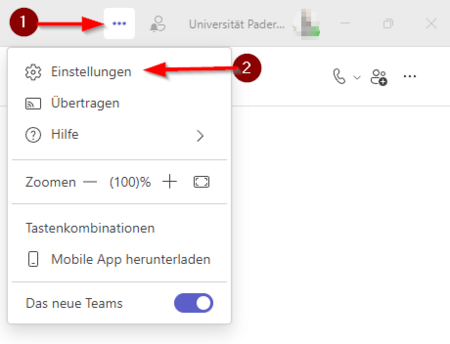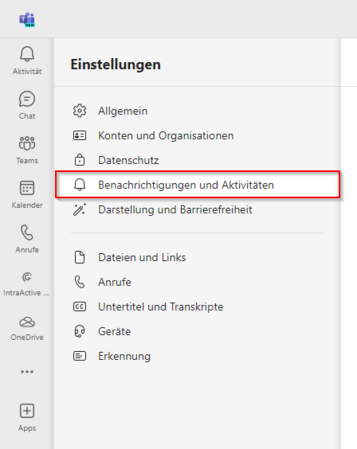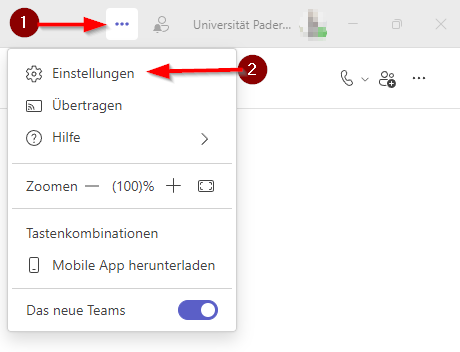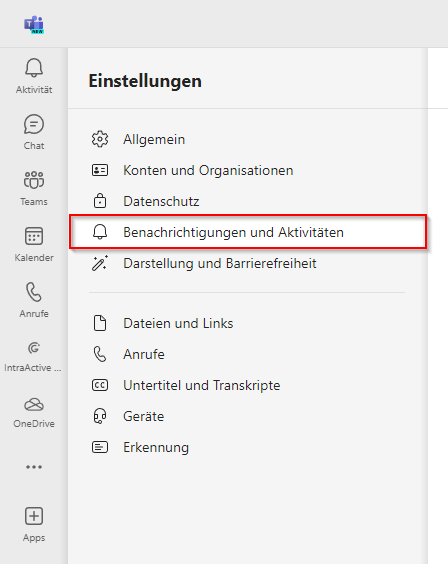(Die Seite wurde neu angelegt: „{{article |type=Anleitung |service=Service:Microsoft 365 |targetgroup=Angestellte, Studierende |hasdisambig=Nein }} In diesem Artikel wird beschrieben, wie Nut…“) |
|||
| Zeile 6: | Zeile 6: | ||
}} | }} | ||
In diesem Artikel wird beschrieben, wie Nutzer*innen Benachrichtigungen und Aktivitäten in Teams verwalten können. | In diesem Artikel wird beschrieben, wie Nutzer*innen Benachrichtigungen und Aktivitäten in Teams verwalten können. | ||
| − | Die Standardeinstellungen sind so | + | Die Standardeinstellungen sind so eingestellt, dass Teams Benachrichtigungen an Ihr M365-Postfach sendet, wenn Sie eine Aktivität verpasst haben. |
| − | + | Dies kann dazu führen, dass Sie in kurzer Zeit viele E-Mails erhalten. | |
== Was ist zu tun? == | == Was ist zu tun? == | ||
| Zeile 25: | Zeile 25: | ||
[[Datei:Microsoft 365 - Teams Benachrichtigungen verwalten 2.png|links|miniatur|450x450px]] | [[Datei:Microsoft 365 - Teams Benachrichtigungen verwalten 2.png|links|miniatur|450x450px]] | ||
<br> | <br> | ||
| − | * Klicken Sie '''"Benachrichtigungen und Aktivitäten"''' | + | * Klicken Sie auf'''"Benachrichtigungen und Aktivitäten"''' |
<br clear=all> | <br clear=all> | ||
Sie haben nun die Möglichkeit verschiedene Einstellungen zu Benachrichtigungen zu setzen. | Sie haben nun die Möglichkeit verschiedene Einstellungen zu Benachrichtigungen zu setzen. | ||
Sollten Sie die E-Mail Benachrichtigungen zu verpassten Aktivitäten deaktivieren wollen, können Sie das unter dem Punkt '''"E-Mails zu verpassten Aktivitäten machen."''' | Sollten Sie die E-Mail Benachrichtigungen zu verpassten Aktivitäten deaktivieren wollen, können Sie das unter dem Punkt '''"E-Mails zu verpassten Aktivitäten machen."''' | ||
Version vom 9. Januar 2024, 12:13 Uhr
Allgemeine Informationen
| Anleitung | |
|---|---|
| Informationen | |
| Betriebssystem | Alle |
| Service | Microsoft 365 |
| Interessant für | Angestellte und Studierende |
| HilfeWiki des IMT der Uni Paderborn | |
In diesem Artikel wird beschrieben, wie Nutzer*innen Benachrichtigungen und Aktivitäten in Teams verwalten können. Die Standardeinstellungen sind so eingestellt, dass Teams Benachrichtigungen an Ihr M365-Postfach sendet, wenn Sie eine Aktivität verpasst haben. Dies kann dazu führen, dass Sie in kurzer Zeit viele E-Mails erhalten.
Was ist zu tun?[Bearbeiten | Quelltext bearbeiten]
- Öffnen Sie die Benachrichtigungseinstellungen in Teams
- Wählen Sie die gewünschten Einstellungen und passen Sie diese an.
Schritt-für-Schritt Anleitung[Bearbeiten | Quelltext bearbeiten]
Einstellungen öffnen[Bearbeiten | Quelltext bearbeiten]
- Klicken Sie auf die drei Punkte neben Ihre Profil
- Klicken Sie auf "Einstellungen"
Benachrichtigungen und Aktivitäten[Bearbeiten | Quelltext bearbeiten]
- Klicken Sie auf"Benachrichtigungen und Aktivitäten"
Sie haben nun die Möglichkeit verschiedene Einstellungen zu Benachrichtigungen zu setzen. Sollten Sie die E-Mail Benachrichtigungen zu verpassten Aktivitäten deaktivieren wollen, können Sie das unter dem Punkt "E-Mails zu verpassten Aktivitäten machen."